Как скрыть или подделать местоположение в Google Chrome, Microsoft Edge и Firefox
Опубликовано: 2021-07-11Веб-сайты используют веб-отслеживание для сбора соответствующей информации о своих посетителях для предоставления им персонализированного контента. Подмножество веб-отслеживания, которое в наши дни широко используется для отслеживания местоположения, — это геолокация или геопозиционирование.
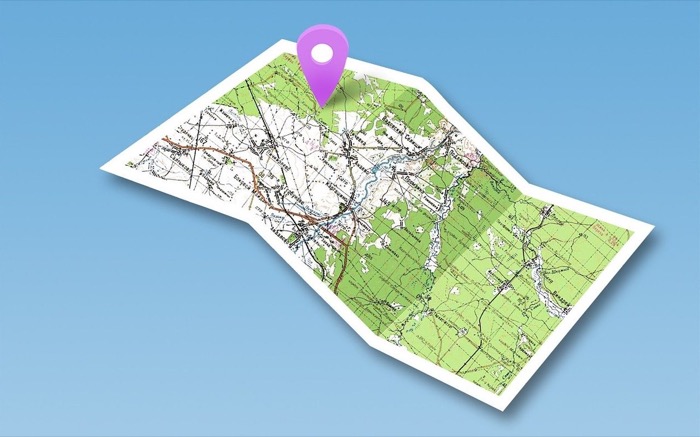
Как следует из названия, геолокация — это практика отслеживания, которая полностью сосредоточена на определении географического местоположения подключенных к Интернету устройств и сборе информации об их пользователях, чтобы веб-приложения могли использовать ее, чтобы предлагать своим пользователям определенные услуги/функции или соответствующие рекомендации.
Хотя у геолокации есть несколько полезных приложений, она вызывает некоторые проблемы с конфиденциальностью. Следовательно, часто рекомендуется скрывать или подделывать ваше фактическое местоположение в веб-браузере, чтобы защитить вашу конфиденциальность.
Имея это в виду, вот руководство, подробно описывающее геолокацию и шаги, чтобы скрыть или подделать ваше местоположение в Google Chrome, Firefox и Microsoft Edge.
Оглавление
Что такое геолокация?
Геолокация — это процесс оценки географического положения (широта и долгота) любого устройства, подключенного к Интернету.
Большинство популярных веб-браузеров, таких как Google Chrome, Microsoft Edge и Firefox, реализуют службы геолокации через API геолокации и помогают веб-приложениям получать доступ к местоположению своих пользователей, чтобы они могли лучше обслуживать своих пользователей.
Вообще говоря, существует множество приложений, в которых вы можете увидеть геолокацию в действии. Навигационные сервисы, регистрации и посты с геотегами в социальных сетях, сервисы заказа еды и погодные приложения — вот несколько таких примеров из повседневной жизни.
Как работает геолокация?
Хотя API геолокации играет важную роль в включении служб геолокации в браузерах, сам по себе он не предоставляет информацию о местоположении. Вместо этого об этой задаче заботится устройство, а API отвечает только за передачу тщательно подобранных данных о местоположении в браузер.
Что касается отслеживания местоположения, геолокация опирается на несколько различных методов, таких как отслеживание GPS, система позиционирования Wi-Fi и отслеживание IP-адреса, для определения местоположения устройства. Таким образом, в зависимости от того, где вы находитесь, любой из этих методов можно использовать для определения местоположения вашего устройства.
Когда следует скрывать или подделывать свое местоположение?
Скрытие и подмена вашего местоположения в браузере — это два способа запретить веб-сайтам собирать информацию о местоположении вашего устройства. Оба эти метода работают по-разному, но имеют практически одну и ту же цель: держать геотрекинг в страхе и защищать вашу конфиденциальность.
В то время как скрытие местоположения влечет за собой отключение служб геолокации в вашем браузере, спуфинг предполагает подделку вашего местоположения по умолчанию в какой-либо другой город в мире. Мало того, спуфинг также облегчает разблокировку геоблокированного контента, поэтому вы можете получить доступ к контенту из разных регионов из вашего текущего местоположения.
Как скрыть местоположение в Google Chrome, Microsoft Edge и Firefox
Скрыть свое местоположение в Google Chrome, Microsoft Edge и Mozilla Firefox очень просто: вам просто нужно отключить геолокацию в настройках браузера на вашем Mac или ПК с Windows, и это предотвратит отслеживание вашего физического местоположения веб-сайтами.
1. Скрыть местоположение в Google Chrome
Выполните следующие действия, чтобы скрыть свою геолокацию в Google Chrome:
- Откройте Chrome и нажмите на три вертикальные точки в правом углу экрана.
- Выберите «Настройки » и перейдите к «Конфиденциальность и безопасность» > «Настройки сайта» .
- Нажмите « Местоположение » в разделе « Разрешения » и выберите « Сайты могут запрашивать ваше местоположение ». Это потребует, чтобы веб-сайты запрашивали доступ к вашему местоположению.
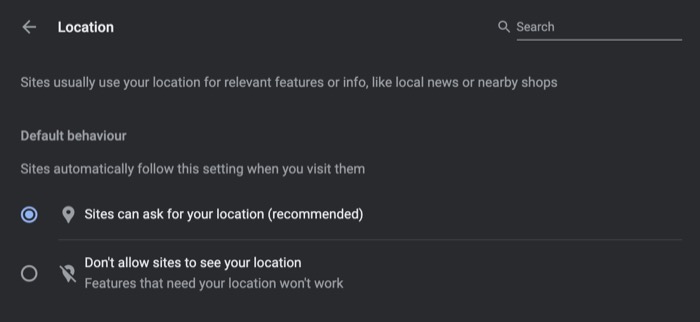
- Если есть веб-сайты, которые уже имеют доступ к вашему местоположению, вы увидите их в разделе Разрешить . Нажмите на кнопку корзины рядом с ними, чтобы отозвать их доступ к вашему местоположению.
2. Скрыть местоположение в Microsoft Edge
Как и в Google Chrome, вы можете скрыть местоположение в Microsoft Edge, выполнив следующие действия:

- Откройте Microsoft Edge и нажмите на три горизонтальные точки в правом верхнем углу экрана.
- Выберите « Настройки» и выберите « Файлы cookie и разрешения сайта» на левой панели.
- Нажмите « Местоположение » в разделе «Все разрешения » и включите параметр «Спрашивать перед доступом ».
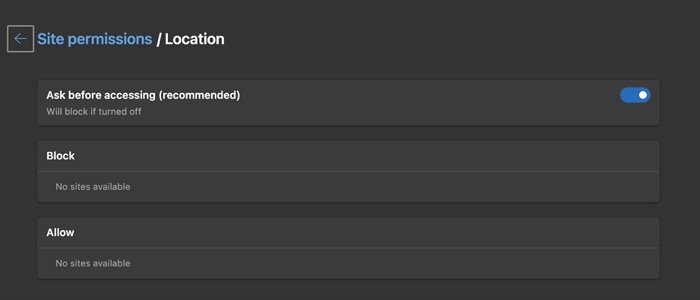
- Как и в Chrome, вы также можете отозвать доступ к веб-сайтам, которые уже получают доступ к вашему местоположению, чтобы они не могли использовать его в дальнейшем. Для этого коснитесь значка корзины рядом с веб-сайтами, перечисленными в разделе « Разрешить» .
3. Скрыть местоположение в Firefox
Чтобы скрыть свое местоположение в Firefox, выполните следующие действия:
- Откройте Firefox и щелкните меню-гамбургер (три горизонтальные линии) в правом верхнем углу экрана.
- Выберите « Настройки » и нажмите « Конфиденциальность и безопасность » в меню слева.
- Прокрутите вниз до раздела « Разрешения » и нажмите кнопку « Настройки… » рядом с « Расположение ».
- В настройках «Разрешения на доступ к местоположению» удалите веб-сайты, которым вы не хотите продолжать использовать доступ к вашему местоположению. Вы можете нажать кнопку « Удалить все веб -сайты», чтобы удалить все веб-сайты одновременно.
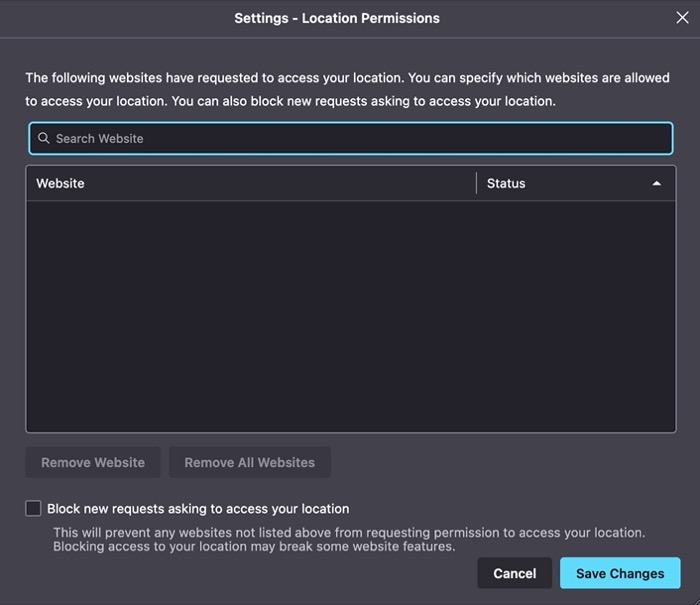
Как подделать местоположение в Google Chrome, Microsoft Edge и Firefox
Как мы упоминали ранее, скрытие местоположения помогает предотвратить доступ веб-браузеров к вашему физическому местоположению. Однако, если вы хотите еще больше укрепить свою конфиденциальность, вам придется подделать свое местоположение, чтобы веб-браузер думал, что вы находитесь в каком-то другом месте.
1. Подмена местоположения в Google Chrome
Самый простой способ подделать или подделать ваше местоположение в Google Chrome — использовать расширение для браузера. Одним из таких расширений является Location Guard, которое работает, сообщая ваше поддельное местоположение различным веб-сайтам, которые вы посещаете в Интернете. Он предлагает три уровня конфиденциальности — выберите самый высокий уровень для лучшей конфиденциальности.
Скачать : Охранник местоположения
После загрузки выполните следующие действия, чтобы подделать свое местоположение в Chrome:
- Откройте настройки Location Guard.
- Выберите « Параметры » в меню слева.
- Нажмите кнопку раскрывающегося списка рядом с Уровень по умолчанию на правой панели, чтобы выбрать уровень конфиденциальности. Выберите более высокий уровень для лучшей подмены местоположения.
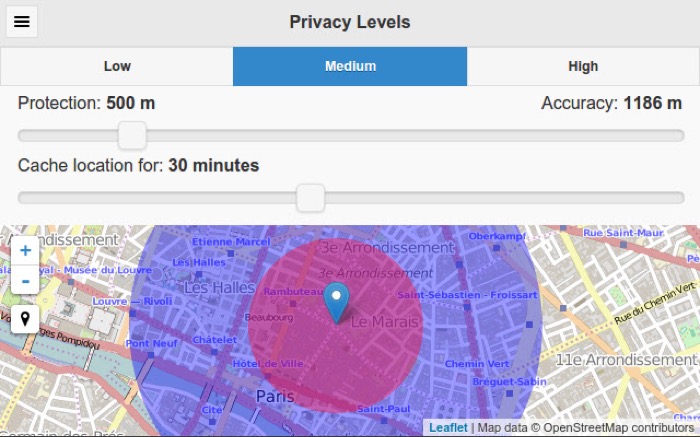
- В качестве альтернативы выберите « Использовать фиксированное местоположение » в подменю и выберите местоположение на карте, чтобы установить его в качестве постоянного поддельного местоположения.
2. Поддельное местоположение в Microsoft Edge
В отличие от Chrome, Microsoft Edge предлагает довольно простой способ подмены вашего местоположения. Выполните следующие действия, чтобы подделать свое местоположение в Edge:
- Откройте Microsoft Edge и коснитесь трех горизонтальных точек в правом верхнем углу экрана.
- Перейдите к Дополнительные инструменты > Инструменты разработчика .
- Нажмите Command-Shift-P или Ctrl-Shift-P , чтобы открыть меню команд.
- Когда появится командное меню, нажмите на поле поиска и найдите «показать датчики» .
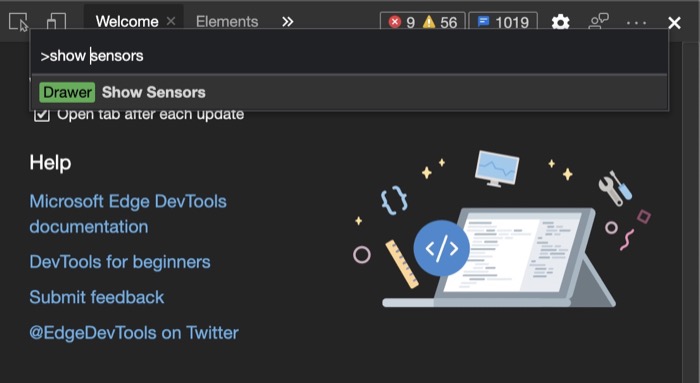
- В меню датчика, которое появляется в правом нижнем углу экрана, нажмите кнопку раскрывающегося списка рядом с пунктом « Местоположение ».
- Выберите город из списка в разделе « Переопределения », чтобы подделать его в качестве местоположения по умолчанию. Кроме того, вы можете выбрать « Другое » и установить собственную широту и долготу.
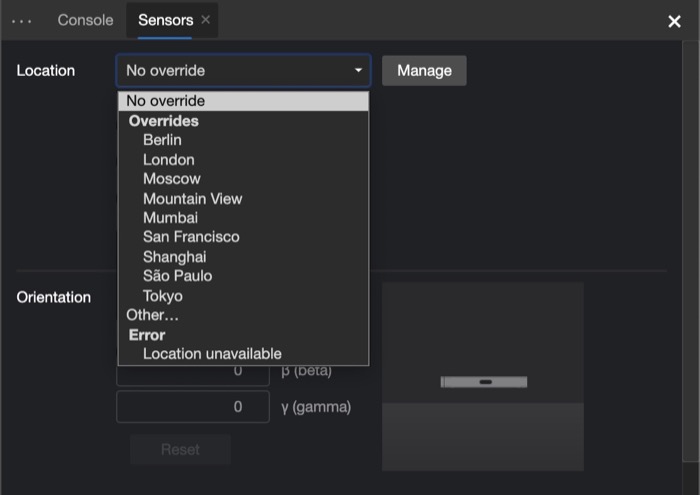
3. Подмена местоположения в Firefox
По сравнению с Google Chrome и Microsoft Edge, Firefox проще всего подделать ваше местоположение. Вот как это сделать:
- Откройте Фаерфокс.
- Нажмите на строку адреса/URL и введите about:config .
- При появлении предупреждения нажмите «Принять риск и продолжить », чтобы продолжить.
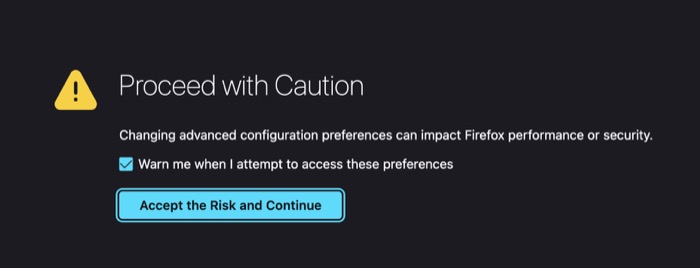
- В поле поиска введите geo.enabled и нажмите кнопку со стрелкой, чтобы переключить его статус на off / false / 0 .
- Посетите любой веб-сайт широты и долготы, например LatLong, и введите название города, который вы хотите подделать, чтобы получить его координаты. Скопируйте его значения широты и долготы.
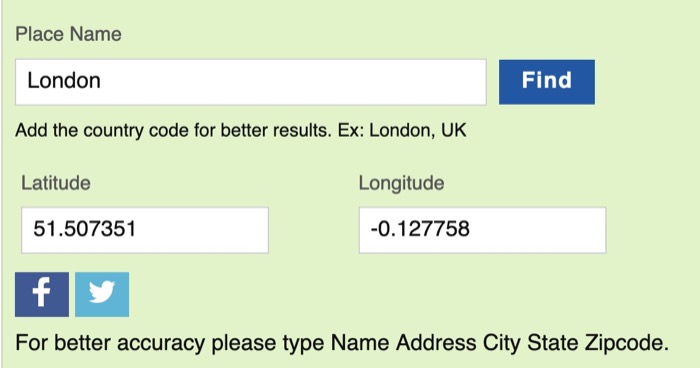
- Снова в поле поиска введите geo.provider.network.url и нажмите Enter / return .
- Нажмите значок ручки рядом с адресом и замените его следующей строкой:
data:application/json,{"location": {"lat": X, "lng": Y}, "accuracy": 27000.0}
Обязательно замените значения X и Y в приведенной выше строке значениями широты и долготы, которые вы скопировали на шаге 5.
Скрытие или подмена вашего местоположения для предотвращения геопозиционирования
Используя это руководство, вы можете легко скрыть или подделать свое местоположение в Google Chrome, Microsoft Edge и Firefox и запретить веб-сайтам определять ваше местоположение в Интернете и показывать вам целевую рекламу.
Однако обратите внимание, что эти шаги ограничивают только часть того, что представляет собой веб-отслеживание, и есть несколько других способов, которыми веб-сайты могут отслеживать вас в Интернете.
Поэтому, если вам нужна более строгая конфиденциальность и безопасность, вам следует рассмотреть возможность использования службы VPN (виртуальная частная сеть) или Tor (луковый маршрутизатор), которые маскируют ваш IP-адрес, чтобы защитить ваши действия в Интернете и предотвратить отслеживание вас в Интернете.
